Azure Repos와 Slack
Azure DevOps Services
Slack을 사용하는 경우 Slack용 Azure Repos 앱 을 사용하여 Azure Repos 리포지토리를 쉽게 모니터링할 수 있습니다. 코드가 푸시되거나 검사 때마다 및 PR(끌어오기 요청)이 생성, 업데이트 또는 병합될 때마다 채널에서 알림을 받도록 구독을 설정하고 관리합니다. 이 앱은 Git 및 TFVC(Team Foundation 버전 제어) 이벤트를 모두 지원합니다.
필수 조건
- 리포지토리 관련 이벤트에 대한 Slack 채널에서 구독을 만들려면 Project 관리istrators 그룹의 구성원이거나 팀 관리자여야 합니다. 추가하려면 프로젝트 수준 권한 변경 또는 팀 관리자 추가를 참조하세요.
- 알림을 받으려면 조직에서 OAuth 설정을 통해 타사 애플리케이션 액세스를 사용하도록 설정해야 합니다. 자세한 내용은 조직의 애플리케이션 액세스 정책 변경을 참조하세요.
참고 항목
- 현재 Slack용 Azure Repos 앱을 Azure DevOps Services에서 호스트되는 프로젝트에만 연결할 수 있습니다.
- 알림은 현재 직접 메시지 내에서 지원되지 않습니다.
Slack 작업 영역에 Azure Repos 앱 추가
Azure Repos Slack 앱으로 이동하여 Slack에 추가를 선택합니다.

추가되면 다음과 같은 환영 메시지가 표시됩니다.

Slack 핸들을
/azrepos사용하여 앱과 상호 작용합니다. 명령의 전체 목록은 이 문서의 명령 참조 섹션에 제공됩니다.
Azure Repos 앱을 리포지토리에 커넥트
명령을 사용하여
/azrepos signinAzure Repos에 커넥트 인증합니다.
로그인을 선택합니다.
Azure Repos Slack 통합을 수락 합니다.

인증을 완료하기 위해 채팅 앱에서 사용할 확인 코드가 표시됩니다.
인증 코드를 복사합니다.

코드 입력을 선택하고 코드를 붙여넣은 다음 제출을 선택합니다.

채팅 내 로그인 표시 확인
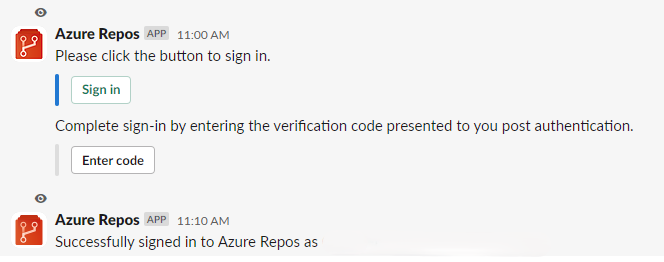
프로젝트의 모든 Git 리포지토리 모니터링을 시작하려면 채널 내에서 다음 슬래시 명령을 사용합니다.
/azrepos subscribe [project url]
프로젝트 URL은 프로젝트 내의 모든 페이지(리포지토리에 대한 URL 제외)가 될 수 있습니다. 예시:
/azrepos subscribe https://dev.azure.com/myorg/myproject/
다음 명령을 사용하여 특정 리포지토리를 모니터링할 수도 있습니다.
/azrepos subscribe [repository url]
리포지토리 URL은 리포지토리 이름이 있는 리포지토리 내의 모든 페이지일 수 있습니다. 예를 들어 Git 리포지토리의 경우 다음을 사용합니다.
/azrepos subscribe https://dev.azure.com/myorg/myproject/_git/myrepository
TFVC 리포지토리의 경우 다음을 사용합니다.
/azrepos subscribe https://dev.azure.com/myorg/myproject/_versionControl
참고 항목
공용 리포지토리만 구독할 수 있습니다.
구독 명령은 기본 구독을 시작합니다. Git 리포지토리의 경우 채널은 끌어오기 요청 생성 이벤트(대상 분기 = 기본)를 구독하고 TFVC 리포지토리의 경우 채널은 이벤트에 검사 Code를 구독합니다.

구독 관리
채널에 대한 구독을 보거나 추가하거나 제거하려면 다음 subscriptions 명령을 사용합니다.
/azrepos subscriptions
이 명령은 채널에 대한 모든 현재 구독을 나열하고 새 구독을 추가하거나 기존 구독을 제거할 수 있습니다. 구독을 추가할 때 다음 섹션에 설명된 대로 다양한 필터를 사용하여 가져오는 알림을 사용자 지정할 수 있습니다.
참고 항목
팀 관리자는 프로젝트 관리자가 만든 구독을 제거하거나 수정할 수 없습니다.

필터를 사용하여 구독 사용자 지정
사용자가 명령을 사용하여 /azrepos subscribe 리포지토리를 구독하면 기본 구독이 만들어집니다. 종종 사용자는 이러한 구독을 사용자 지정해야 합니다. 예를 들어 사용자는 특정 검토자가 있는 경우에만 알림을 받을 수 있습니다.
다음 단계에서는 구독을 사용자 지정하는 방법을 보여 줍니다.
/azrepos subscriptions명령을 실행합니다.- 구독 목록에서 원치 않거나 수정해야 하는 구독이 있는 경우(예: 채널에서 노이즈 만들기) 제거 단추를 선택합니다.
- 구독 추가 단추를 선택합니다.
- 필요한 리포지토리 및 원하는 이벤트를 선택합니다.
- 적절한 필터를 선택합니다.
예: 내 팀이 PR에 대한 검토자 목록에 있는 경우에만 알림 가져오기

예: 정책 위반으로 인해 병합 시도가 실패하는 경우 알려주세요.

참고 항목
- 모든 필터는 일반적으로 드롭다운입니다. 그러나 드롭다운에 100개 이상의 항목이 있는 경우 사용자는 수동으로 값을 입력해야 합니다.
- TFVC 코드 체크 인 이벤트의 경우 경로 아래 필터는 형식
$/myproject/path이어야 합니다.
끌어오기 요청 URL 미리 보기
사용자가 PR의 URL을 붙여넣으면 다음 이미지와 같은 미리 보기가 표시되어 PR 관련 대화를 상황별 및 정확하게 유지하는 데 도움이 됩니다.

사용자가 로그인하면 이 기능은 작업 영역의 모든 채널에서 작동합니다.
채널에서 구독 및 리포지토리 제거
다음 명령을 사용하여 리포지토리 및 구독을 제거하여 채널을 클린.
/azrepos unsubscribe all [project url]
예를 들어 다음 명령은 프로젝트의 모든 리포지토리와 관련된 모든 구독을 삭제하고 채널에서 리포지토리를 제거합니다. 프로젝트 관리자만 이 명령을 실행할 수 있습니다.
/azrepos unsubscribe all https://dev.azure.com/myorg/myproject
명령 참조
다음 표에는 Slack 채널에서 사용할 수 있는 모든 /azrepos commands 항목이 나와 있습니다.
| 슬래시 명령 | 기능 |
|---|---|
| /azrepos 구독 [리포지토리 URL/프로젝트 URL] | 알림을 위해 프로젝트의 리포지토리 또는 모든 리포지토리 구독 |
| /azrepos 구독 | 이 채널에 대한 구독 추가 또는 제거 |
| /azrepos signin | Azure Repos 조직에 로그인 |
| /azrepos 로그아웃 | Azure Repos 조직에서 로그아웃 |
| /azrepos 피드백 | 문제 보고 또는 기능 제안 |
| /azrepos unsubscribe all [project url] | 채널에서 모든 리포지토리(프로젝트에 속) 및 관련 구독 제거 |
프라이빗 채널의 알림
Azure Repos 앱은 개인 채널에서도 리포지토리 이벤트를 모니터링하는 데 도움이 될 수 있습니다. 를 사용하여 /invite @azrepos개인 채널에 봇을 초대합니다. 그런 다음 공개 채널과 동일한 방식으로 알림을 관리할 수 있습니다.
문제 해결
Slack용 Azure Repos 앱을 사용할 때 다음 오류가 발생하는 경우 이 섹션의 절차를 따르세요.
죄송합니다. 문제가 발생했습니다. 다시 시도하세요.
Azure Repos 앱은 OAuth 인증 프로토콜을 사용하며, 조직을 사용하도록 설정하려면 OAuth를 통한 타사 애플리케이션 액세스가 필요합니다. 이 설정을 사용하려면 조직 설정>보안>정책으로 이동하고 조직 설정에 대한 OAuth를 통해 타사 애플리케이션 액세스를 켜기로 설정합니다.

구성하지 못했습니다. 조직 '{조직 이름}'이 있고 충분한 권한이 있는지 확인하세요.
브라우저를 사용하여 Azure DevOps에서 https://aka.ms/VsSignout 로그아웃합니다.
In private 또는 incognito 브라우저 창을 열고 로그인합니다https://aex.dev.azure.com/me. 왼쪽 프로필 아이콘 아래의 드롭다운에서 구독하려는 리포지토리가 포함된 조직이 포함된 디렉터리를 선택합니다.

동일한 브라우저에서 새 탭을 시작하고, 이동한 다음https://slack.com, 작업 공간에 로그인합니다(웹 클라이언트 사용). 명령을 실행한 /azrepos signout 다음 명령을 실행합니다 /azrepos signin .
Sign in 단추를 선택하면 다음 예제와 같이 동의 페이지로 리디렉션됩니다. 전자 메일 옆에 표시된 디렉터리가 이전 단계에서 선택한 디렉터리와 동일한지 확인합니다. 로그인 프로세스를 수락하고 완료합니다.

이러한 단계를 수행해도 인증 문제가 해결되지 않으면 개발자 커뮤니티에서 문의하세요.
관련된 문서
피드백
출시 예정: 2024년 내내 콘텐츠에 대한 피드백 메커니즘으로 GitHub 문제를 단계적으로 폐지하고 이를 새로운 피드백 시스템으로 바꿀 예정입니다. 자세한 내용은 다음을 참조하세요. https://aka.ms/ContentUserFeedback
다음에 대한 사용자 의견 제출 및 보기